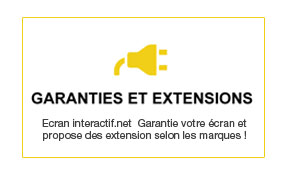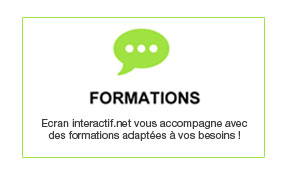Uboardmate Cc, un outil approprié pour optimiser la collaboration en entreprise
L’utilisation de l’écran interactif en entreprise a modernisé les pratiques de travail et a facilité grandement la collaboration à plusieurs. Certains écrans interactifs à l’instar de l’écran Easypicth intègre un logiciel interactif permettant d’annoter et d’interagir avec le contenu sur l’écran. Le logiciel interactif UboardMate CC présenté comme le logiciel tableau blanc des écrans interactifs Easypitch suffit en lui seul à créer des présentations dynamiques et à faciliter la collaboration à plusieurs en simultané sans besoin d’avoir recours à d’autres logiciels, et ce grâce à ses différents outils pensés spécialement pour le travail ensemble et que nous vous développerons ci-après.
Post it sur Uboardmate, un outil par excellence pour optimiser le brainstorming
Le brainstorming est un système très prisé en entreprise afin d’augmenter la créativité de l’équipe, le but principal étant la création d’un grand nombre d’idées relatives à un ou plusieurs thème(s) en un temps plus ou moins limité. Pour optimiser une séance de brainstorming, Uboardmate propose l’outil « post-it » accessible à partir de la barre d’outils
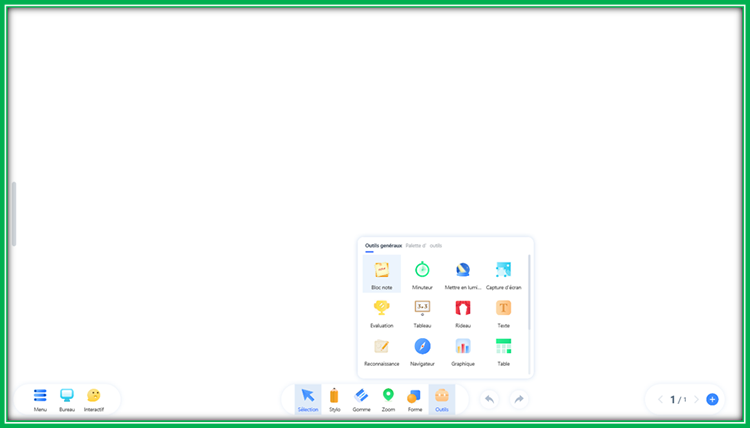 Accès à l’outil Post-it depuis la barre d’outils
Accès à l’outil Post-it depuis la barre d’outils
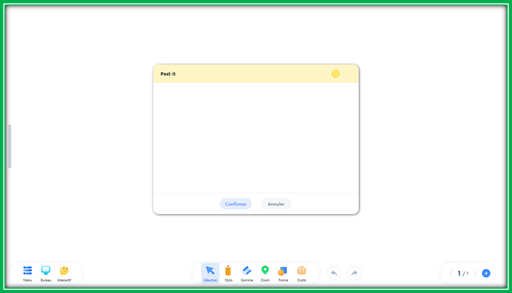 Outil Post-it prêt à l’emploi
Outil Post-it prêt à l’emploi
La couleur du post-it est personnalisable, on peut choisir parmi les 7 couleurs proposées par le logiciel. Pour faciliter les échanges, chaque participant peut choisir sa couleur.

 Illustration usage post-it sur Uboardmate Cc
Illustration usage post-it sur Uboardmate Cc
Grâce à la grande surface tactile de 32 points de contact, plusieurs utilisateurs peuvent interagir, écrire des notes et des idées en simultané. Ensuite, les participants sont en mesure de grouper les post-it en tableaux d’idées pour les trier et puis prendre les décisions appropriées.
La Classe Collaborative pour l’animation de réunion à travers un sondage
La fonctionnalité Classe Collaborative (CC) du logiciel Uboardmate consiste à animer les réunions par des sondages à l’aide de réponses de différents types.
Entre autres, l’animateur de réunion diffuse les thèmes à traiter sur l’écran tactile interactif, et les autres participants envoient leurs réponses à partir de leurs dispositifs mobiles.
 Illustration Classe Collaborative
Illustration Classe Collaborative
Une session de sondage permet de travailler en même temps sur plusieurs thèmes ou questions. Pour participer à une session, deux possibilités se présentent aux utilisateurs
Option 1 - Connexion en scannant le QR code qui permet d’accéder à la classe collaborative
Option 2 - Connexion depuis un navigateur avec l’url de la session.
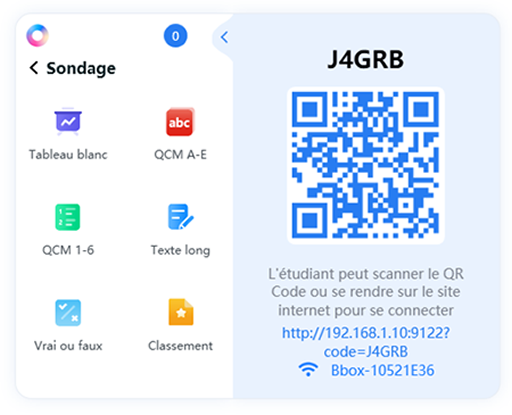
L’animateur peut définir le format de réponse selon les différents formats de la Classe Collaborative qui offrent plusieurs possibilités d’animation :
![]() Annotation sur tableau blanc
Annotation sur tableau blanc
![]() Un QCM allant jusqu’à 6 possibilités de lettres ou de chiffres
Un QCM allant jusqu’à 6 possibilités de lettres ou de chiffres
![]() Une réponse Vrai ou Faux
Une réponse Vrai ou Faux
![]() Un classement de top 5 ou top10
Un classement de top 5 ou top10
![]() Texte long pour les réponses ouvertes
Texte long pour les réponses ouvertes
La fonctionnalité Capture d'écran pour enrichir une présentation
Avec Uboardmate Cc, on a la possibilité de faire des captures d’écran facilement. Cette fonctionnalité est disponible à partir de l’option « outils » sur la barre des tâches, puis « capture d’écran ». Trois sortes de captures s’offrent aux utilisateurs dont la capture fenêtre, la capture plein écran et la capture forme libre.
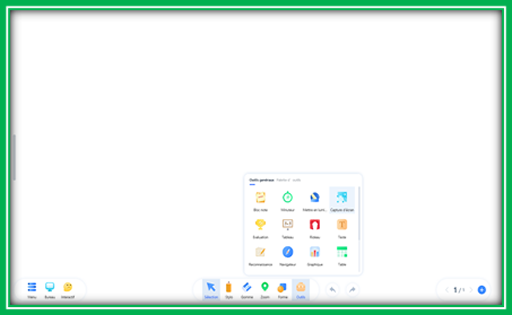
Accès à la capture d'écran depuis la barre d'outils
 Fonctionnalité capture d'écran
Fonctionnalité capture d'écran
La capture fenêtre permet de capturer une partie de l’écran, on peut agrandir ou réduire la taille de la capture comme bon nous semble. Si par exemple on veut capturer des illustrations en ligne, en cliquant sur l’icône √ la capture s’affiche directement sur le tableau blanc d’Uboardmate Cc. On peut par la suite annoter la capture pour optimiser les présentations. 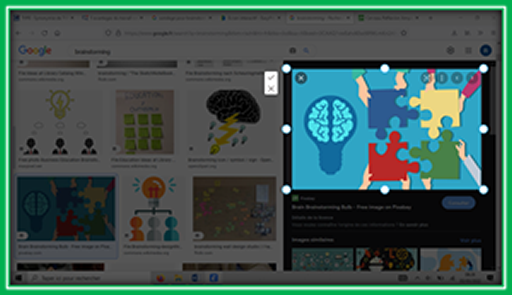
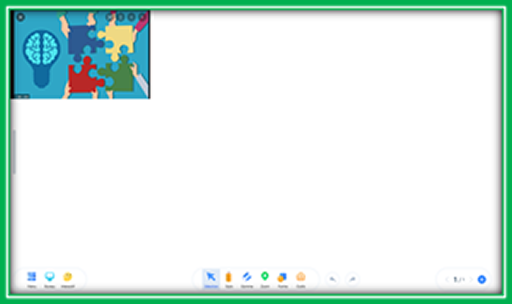
Capture fenêtre
Pour ce qui est de la capture plein écran, comme son nom l’indique, c’est la totalité de l’écran qui est capturée. Elle se place aussi immédiatement sur le logiciel.

Capture plein écran
La forme libre quant à elle permet d’entourer par soi-même une partie de l’écran. 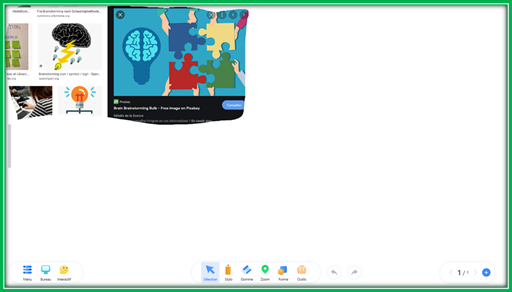
Capture forme libre
La fonctionnalité Navigateur pour effectuer des recherches de ressources en direct
Accessible toujours depuis l’option Outils de la barre d’outils, l’outil Navigateur est dédié à la recherche d’informations sur internet. En choisissant cet outil, on peut naviguer directement sur internet depuis le tableau blanc du logiciel Uboardmate CC et consulter tout simplement des sites, ou faire des recherches tout en restant dans le logiciel UboardMate CC.

Accès à l’outil Navigateur
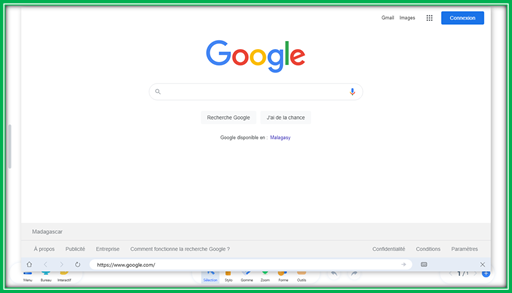
Affichage du navigateur
L’outil Enregistreur : pour enregistrer en vidéo ce qui se passe sur l'écran
Toujours dans l’option « Outils » de la barre centrale, la fonctionnalité Enregistreur est utilisée pour filmer ce que l’on diffuse sur l’écran interactif. Cela peut servir à reprendre le déroulement des étapes de la présentation pour l’envoyer aux personnes absentes lors de la réunion. Pour prendre une séance de vidéo, on clique sur l’enregistreur puis sur le bouton rouge en bas pour commencer. Pour terminer la séance de prise, il suffit d’arrêter avec le bouton stop noir et sauvegarder la vidéo. Elle pourra être réutilisée au sein de l’équipe. 
Accès à l’outil Enregistreur
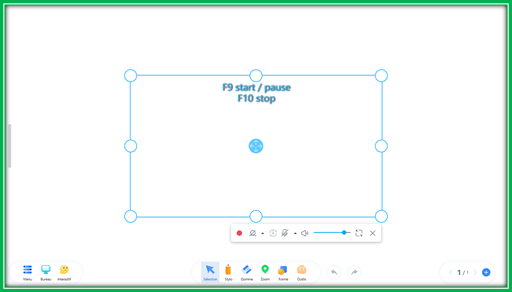
Affichage de l’Enregistreur
Les outils Graphique et Tableau : pour enrichir une présentation
Le logiciel collaboratif Uboardmate CC présente également les outils tableau et graphique. Le tableau est particulièrement utile en collaboration pour regrouper des tâches, des plannings ou bien des thèmes. On peut sélectionner le nombre de colonnes et de lignes facilement comme sur excel.

Création tableau sur Uboardmate Cc
La fonctionnalité graphique propose trois types d’option : le diagramme en bâton pour interpréter des résultats chiffrés sur un sujet. Pour modifier les chiffres, il suffit de cliquer sur correction et insérer les modifications nécessaires.
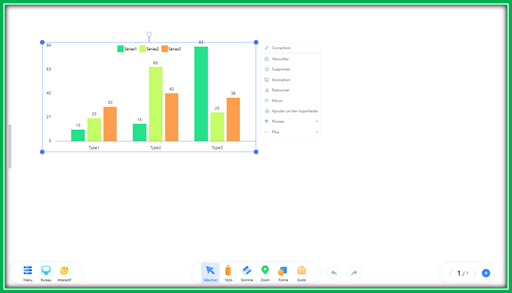
Illustration diagramme en bâton sur Uboardmate
La deuxième proposition est le diagramme circulaire, plutôt utilisé pour afficher les pourcentages et répartitions de données catégoriques. Six légendes sont disponibles, on peut ajouter des annotations sur n’importe quelle partie du diagramme. Pour insérer les données exactes, il suffit de cliquer sur correction et ajouter les données en écrasant celles proposées par défaut sur le template.
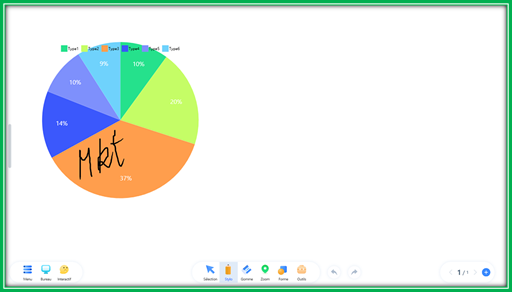
Illustration diagramme circulaire sur Uboardmate
L’ultime proposition est le graphique linéaire, spécialement utilisé pour la science et la statistique. Le graphique linéaire sur Uboardmate CC est très facile d’utilisation, il affiche bien les valeurs de deux données spécifiques.
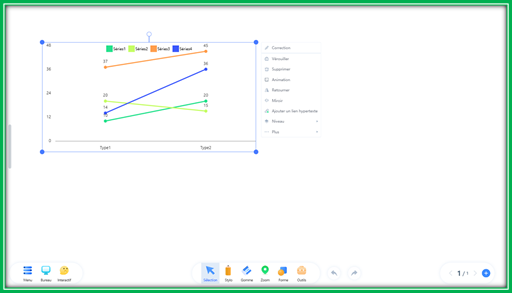
Illustration graphique linéaire sur Uboardmate
Le stylo, l’outil d’annotation par excellence sur Uboardmate CC
Accessible directement sur la barre d’outils en bas du tableau blanc, l’outil Stylo figure parmi les plus utilisés lors d’une collaboration en entreprise. Il est utilisé pour l’annotation de contenu, pour mettre l’accent sur les éléments importants à mettre en avant. Le stylo est personnalisable, on peut facilement changer de couleurs, d’épaisseur de notation, sans oublier le stylo magique.

Annotation sur le tableau blanc d’Uboardmate
L’outil Capsule de fichiers, pour regrouper les supports de présentation
Utilisé pour constituer tous les supports nécessaires lors d’une présentation, cet outil est un dossier permettant de réunir tous les fichiers sous différents formats, dont on aura besoin pour une présentation ou animation de réunion. La capsule de fichiers est disponible dans l’option « outils ».
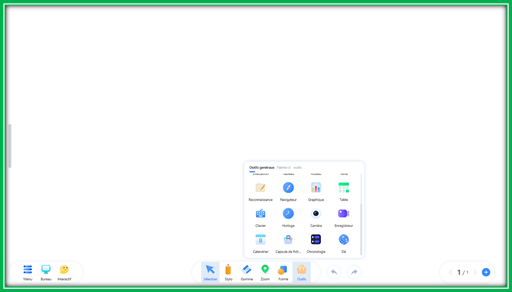
Accès n° 1 à l’outil Capsule de fichier depuis la barre d’outils
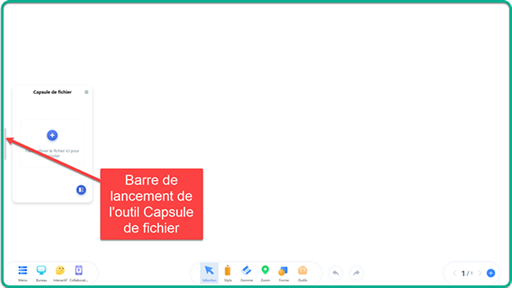
Accès n° 2 à l’outil Capsule de fichier depuis le côté gauche du logiciel UBM CC
Pour ajouter des fichiers dans le dossier capsule, rien de plus simple, on clique sur l’icône « + », un onglet affichant les documents sauvegardés dans le stockage de l’écran numérique Easypitch, ou dans l’ordinateur branché à l’écran, s’ouvre, on choisit les fichiers qui se placent directement sur le tableau blanc du logiciel.
En tout, Uboardmate CC est un logiciel collaboratif qui propose plusieurs outils permettant aux entreprises d’améliorer leurs productivités en gagnant en temps et en efficacité.